
Τα Windows 10 σας επιτρέπουν να δημιουργήσετε επιφάνεια εργασίαςσυντομεύσεις σε εφαρμογές, αρχεία, φακέλους και ακόμη και ιστότοπους. Τα εικονίδια της επιφάνειας εργασίας μπορεί να είναι λίγο έξω από τη μόδα, αλλά εξακολουθούν να είναι χρήσιμα ως τμήμα μιας καλά οργανωμένης επιφάνειας εργασίας.
Πώς να δημιουργήσετε μια συντόμευση σε μια εφαρμογή
Για να το κάνετε αυτό με τον εύκολο τρόπο, ανοίξτε την Έναρξη των Windows 10μενού. Αναζητήστε την εφαρμογή που θέλετε να χρησιμοποιήσετε μετακινώντας τη λίστα εφαρμογών στην αριστερή πλευρά του μενού. Εάν βρίσκεται στη λίστα κεραμιδιών στη δεξιά πλευρά του μενού, μπορείτε επίσης να το σύρετε από εκεί.
Μόλις το βρείτε, σύρετε και αποθέστε τοτης συντόμευσης της εφαρμογής από το μενού "Έναρξη" στην επιφάνεια εργασίας σας. Θα εμφανιστεί η λέξη "Σύνδεσμος" όταν εμφανίζεστε στην επιφάνεια εργασίας. Απελευθερώστε το κουμπί του ποντικιού για να δημιουργήσετε μια σύνδεση με το πρόγραμμα, γνωστή και ως συντόμευση στην επιφάνεια εργασίας.

Σημειώστε ότι δεν μπορείτε να αναζητήσετε την εφαρμογή με όνομα στο μενού "Έναρξη". Τα Windows 10 δεν θα σας επιτρέψουν να σύρετε και να αποθέσετε οτιδήποτε από τα αποτελέσματα αναζήτησης. Θα έπρεπε, αλλά δεν το κάνει.
Πώς να δημιουργήσετε μια συντόμευση σε ένα αρχείο ή φάκελο
Για να δημιουργήσετε μια συντόμευση επιφάνειας εργασίας σε ένα αρχείο, πρώτα,εντοπίστε το αρχείο κάπου στο φάκελο "Εξερεύνηση αρχείων". Κρατήστε πατημένο το πλήκτρο Alt στο πληκτρολόγιό σας και, στη συνέχεια, σύρετε και αποθέστε το αρχείο ή το φάκελο στην επιφάνεια εργασίας σας. Θα εμφανιστούν οι λέξεις "Δημιουργία συνδέσμου στην επιφάνεια εργασίας". Απελευθερώστε το κουμπί του ποντικιού για να δημιουργήσετε τη σύνδεση.

Είναι απαραίτητο να κρατάτε πατημένο το πλήκτρο Alt. Εάν δεν κρατάτε πατημένο το Alt, τα Windows θα εμφανίζουν τις λέξεις "Μετακίνηση στην επιφάνεια εργασίας" και θα μετακινήσετε το φάκελο ή το αρχείο στην επιφάνεια εργασίας σας αντί να δημιουργήσετε απλώς έναν σύνδεσμο.
Πώς να δημιουργήσετε μια συντόμευση σε έναν ιστότοπο
Στο Google Chrome ή στο Mozilla Firefox, μπορείτενα δημιουργήσετε γρήγορα συντομεύσεις επιφάνειας εργασίας σε ιστότοπους. Με ανοιχτή μια ιστοσελίδα, σύρετε και αποθέστε το εικονίδιο στα αριστερά της γραμμής διευθύνσεων - είναι γενικά ένα λουκέτο ή ένα "i" σε έναν κύκλο - στην επιφάνεια εργασίας.
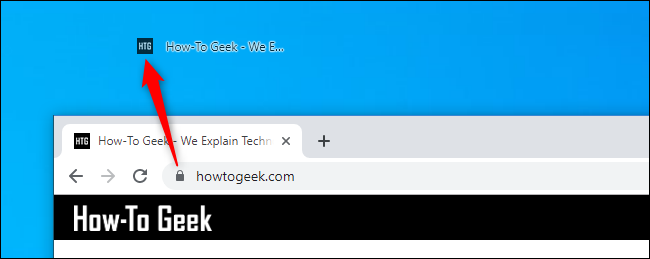
Αυτό δεν λειτουργεί στο Microsoft Edge για μερικούςλόγος. Το Edge δεν θα σας αφήσει να δημιουργήσετε απευθείας συντομεύσεις επιφάνειας εργασίας. Ωστόσο, μπορείτε να τα δημιουργήσετε στο Chrome ή τον Firefox και θα ανοίξουν αυτόματα στο προεπιλεγμένο πρόγραμμα περιήγησης ιστού - ακόμα κι αν αυτό είναι το Microsoft Edge.
Εργασία με τις συντομεύσεις σας
Οποιοσδήποτε τύπος συντόμευσης δημιουργείτε, μπορείτε να κάνετε δεξί κλικ στη συνέχεια, να επιλέξετε "Μετονομασία" και να αλλάξετε το όνομα σε ό, τι θέλετε.
Μπορείτε να δημιουργήσετε όλες τις παραπάνω μεθόδουςσυντομεύσεις σε άλλους φακέλους, πάρα πολύ. Θέλετε να δημιουργήσετε μια συντόμευση σε έναν ιστότοπο ή μια εφαρμογή στο φάκελο "Λήψεις"; Πήγαινε ευθεία μπροστά! Απλά σύρετε και τοποθετήστε την στην επιθυμητή τοποθεσία σας αντί για την επιφάνεια εργασίας.
Εάν δεν βλέπετε συντομεύσεις στην επιφάνεια εργασίας σας, ίσως να είναι κρυμμένες. Κάντε δεξί κλικ στην επιφάνεια εργασίας και επιλέξτε Προβολή> Εμφάνιση εικονιδίων επιφάνειας εργασίας για να τα αποκρύψετε.

Μπορείτε επίσης να επιλέξετε το μέγεθος της επιφάνειας εργασίας σαςεικονίδια από εδώ - μεγάλα, μεσαία ή μικρά. Για περισσότερες επιλογές μεγέθους, τοποθετήστε το δρομέα του ποντικιού στην επιφάνεια εργασίας, κρατήστε πατημένο το πλήκτρο Ctrl και μετακινηθείτε προς τα πάνω και προς τα κάτω με τον τροχό του ποντικιού.
ΣΧΕΤΙΖΟΜΑΙ ΜΕ: Πώς να οργανώσετε το Messy Windows Desktop σας (και να το κρατήσετε έτσι)







